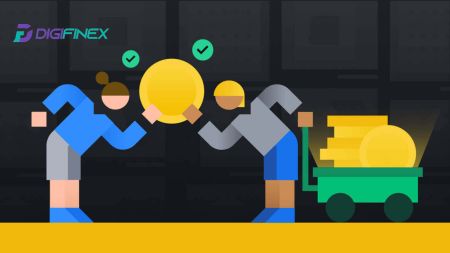Paano Mag-sign up at Magdeposito sa DigiFinex
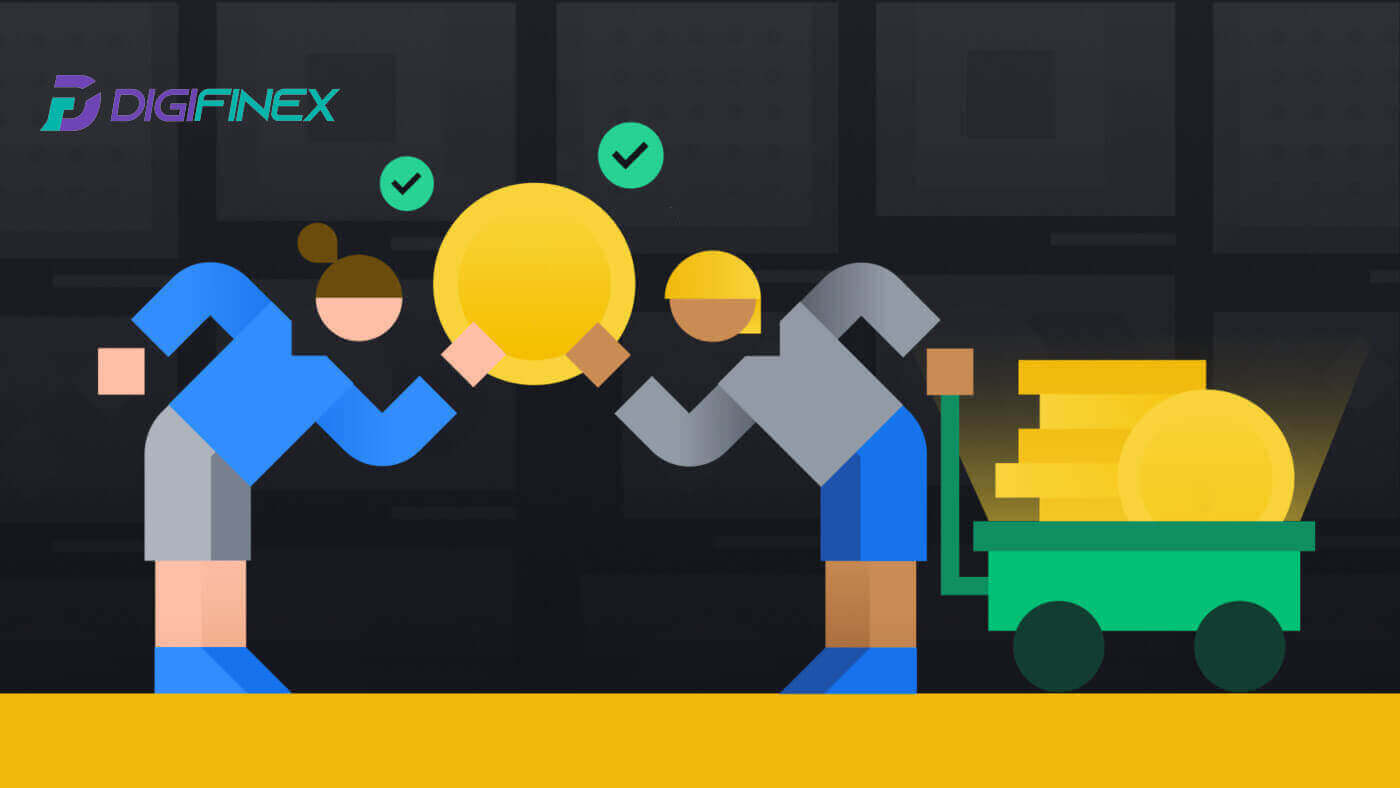
- Wika
-
English
-
العربيّة
-
简体中文
-
हिन्दी
-
Indonesia
-
Melayu
-
فارسی
-
اردو
-
বাংলা
-
ไทย
-
Tiếng Việt
-
Русский
-
한국어
-
日本語
-
Español
-
Português
-
Italiano
-
Français
-
Deutsch
-
Türkçe
-
Nederlands
-
Norsk bokmål
-
Svenska
-
Tamil
-
Polski
-
Română
-
Slovenčina
-
Zulu
-
Slovenščina
-
latviešu valoda
-
Čeština
-
Kinyarwanda
-
Українська
-
Български
-
Dansk
-
Kiswahili
Paano mag-sign up sa DigiFinex
Mag-sign up sa DigiFinex gamit ang Numero ng Telepono o Email
1. Pumunta sa website ng DigiFinex at i-click ang [Mag-sign up] . 
2. Piliin ang [Email Address] o [Numero ng telepono] at ipasok ang iyong email address/numero ng telepono. Pagkatapos, gumawa ng secure na password para sa iyong account.
Tandaan:
Ang iyong password ay dapat maglaman ng hindi bababa sa 8 character , kabilang ang isang malaking titik at isang numero.
Basahin at sumang-ayon sa Mga Tuntunin ng Serbisyo at Patakaran sa Privacy, pagkatapos ay i-click ang [Gumawa ng Account].


3. I-click ang [ipadala] at makakatanggap ka ng 6-digit na verification code sa iyong email o telepono. Ilagay ang code at i-click ang [Activate Account] . 
4. Binabati kita, matagumpay kang nakarehistro sa DigiFinex. 
Mag-sign up sa DigiFinex sa Google
1. Pumunta sa website ng DigiFinex at i-click ang [Mag-sign up].
2. Mag-click sa button na [Magpatuloy sa Google] . 
3. Bubuksan ang isang sign-in window, kung saan kakailanganin mong ilagay ang iyong Email address o numero ng telepono at mag-click sa [Next] .

4. Ipasok ang password para sa iyong Gmail account at i-click ang [ Susunod] . 
5. Pagkatapos ay mag-click sa [Kumpirmahin] upang magpatuloy sa pag-sign up sa iyong Google account.
6. Ilagay ang verification code at i-click ang [Kumpirmahin] upang tapusin ang pag-sign up sa iyong account.
Tandaan:
- Dapat kang mag-click sa [ipadala] upang matanggap ang verification code na ipapadala sa iyong Google account.

7. Binabati kita, matagumpay kang nakarehistro sa DigiFinex.
Mag-sign up sa DigiFinex gamit ang Telegram
1. Pumunta sa website ng DigiFinex at i-click ang [Mag-sign up].
2. Mag-click sa pindutan ng [ Telegram ].
Tandaan:
- Lagyan ng tsek ang kahon para basahin at sumang-ayon sa Mga Tuntunin ng Serbisyo at Patakaran sa Privacy, pagkatapos ay tapikin ang [ Telegram ].

3. Piliin ang rehiyon ng numero ng iyong telepono, pagkatapos ay ilagay ang numero ng iyong telepono sa ibaba at mag-click sa [NEXT] . 
4. Pahintulutan ang DigiFinex na i-access ang iyong impormasyon sa Telegram sa pamamagitan ng pag-click sa [ACCEPT] . 
5. Ipasok ang iyong Email Address.

6. I-set up ang iyong password. Makakatanggap ka ng 6 na digit na verification code sa iyong email. Ilagay ang code at i-click ang [Kumpirmahin] .
Tandaan:
Ang iyong password ay dapat maglaman ng hindi bababa sa 8 character , kabilang ang isang malaking titik at isang numero. 
7. Binabati kita, matagumpay kang nakarehistro sa DigiFinex. 
Mag-sign up para sa isang Account sa DigiFinex App
1. Kailangan mong i-install ang DigiFinex application para gumawa ng account sa Google Play Store o App Store . 
2. Buksan ang DigiFinex app at i-tap ang [Log In/Sign Up] . 
3. I-tap ang [Walang account?] Upang simulan ang pag-sign up ng iyong account. 
O maaari kang mag-sign up sa pamamagitan ng pag-tap sa icon ng menu. 
At i-tap ang [Mag-sign Up] .
Pagkatapos ay pumili ng paraan ng pagpaparehistro.
4. Kung pinili mo ang [Mag-sign Up gamit ang Email o Telepono] pagkatapos ay piliin ang [ Email ] o [ Telepono ] at ilagay ang iyong email address/numero ng telepono. Pagkatapos, pindutin ang [Magpatuloy] at lumikha ng secure na password para sa iyong account.
Tandaan :
Ang iyong password ay dapat maglaman ng hindi bababa sa 8 character, kabilang ang isang malaking titik at isang numero.

5. Makakatanggap ka ng 6 na digit na verification code sa iyong email o telepono.

6. Binabati kita! Matagumpay kang nakagawa ng DigiFinex account.

Mga Madalas Itanong (FAQ)
Bakit Hindi Ako Makatanggap ng Mga Email mula sa DigiFinex
Kung hindi ka nakakatanggap ng mga email na ipinadala mula sa DigiFinex, mangyaring sundin ang mga tagubilin sa ibaba upang suriin ang mga setting ng iyong email:
1. Naka-log in ka ba sa email address na nakarehistro sa iyong DigiFinex account? Minsan maaari kang naka-log out sa iyong email sa iyong mga device at samakatuwid ay hindi mo makita ang mga email ng DigiFinex. Mangyaring mag-log in at i-refresh.
2. Nasuri mo na ba ang spam folder ng iyong email? Kung nalaman mong itinutulak ng iyong email service provider ang mga email ng DigiFinex sa iyong spam folder, maaari mong markahan ang mga ito bilang “ligtas” sa pamamagitan ng pag-whitelist sa mga email address ng DigiFinex. Maaari kang sumangguni sa How to Whitelist DigiFinex Emails para i-set up ito.
3. Ang iyong email client o service provider ba ay gumagana nang normal? Maaari mong suriin ang mga setting ng email server upang kumpirmahin na walang anumang salungatan sa seguridad na dulot ng iyong firewall o antivirus software.
4. Puno ba ang iyong email inbox? Kung naabot mo na ang limitasyon, hindi ka makakapagpadala o makakatanggap ng mga email. Maaari mong tanggalin ang ilan sa mga lumang email upang magbakante ng ilang espasyo para sa higit pang mga email.
5. Kung maaari, magparehistro mula sa mga karaniwang domain ng email, gaya ng Gmail, Outlook, atbp.
Bakit Hindi Ako Makatanggap ng Mga SMS Verification Code
Patuloy na pinapabuti ng DigiFinex ang aming saklaw ng SMS Authentication para mapahusay ang karanasan ng user. Gayunpaman, may ilang mga bansa at lugar na kasalukuyang hindi suportado. Kung hindi mo ma-enable ang SMS Authentication, mangyaring sumangguni sa aming Global SMS coverage list para tingnan kung sakop ang iyong lugar. Kung ang iyong lugar ay hindi sakop sa listahan, mangyaring gamitin ang Google Authentication bilang iyong pangunahing two-factor authentication sa halip.
Kung pinagana mo ang SMS Authentication o kasalukuyan kang naninirahan sa isang bansa o lugar na nasa aming listahan ng Global na saklaw ng SMS, ngunit hindi ka pa rin makatanggap ng mga SMS code, mangyaring gawin ang mga sumusunod na hakbang:
- Tiyakin na ang iyong mobile phone ay may magandang signal ng network.
- I-disable ang iyong antivirus at/o firewall at/o call blocker apps sa iyong mobile phone na maaaring potensyal na i-block ang aming numero ng Mga SMS Code.
- I-restart ang iyong mobile phone.
- Subukan na lang ang voice verification.
- I-reset ang SMS Authentication.
Paano Pahusayin ang Seguridad ng DigiFinex Account
1. Mga Setting ng Password
Mangyaring magtakda ng kumplikado at natatanging password. Para sa mga layuning pangseguridad, tiyaking gumamit ng password na may hindi bababa sa 10 character, kabilang ang hindi bababa sa isang malaki at maliit na titik, isang numero, at isang espesyal na simbolo. Iwasang gumamit ng mga malinaw na pattern o impormasyon na madaling ma-access ng iba (hal. iyong pangalan, email address, kaarawan, mobile number, atbp.). Mga format ng password na hindi namin inirerekomenda: lihua, 123456, 123456abc, test123, abc123 Mga inirerekomendang format ng password: Q@ng3532!, iehig4g@#1, QQWwfe@242!
2. Pagpapalit ng mga Password
Inirerekomenda namin na regular mong palitan ang iyong password upang mapahusay ang seguridad ng iyong account. Pinakamainam na baguhin ang iyong password tuwing tatlong buwan at gumamit ng ganap na naiibang password sa bawat oras. Para sa mas ligtas at maginhawang pamamahala ng password, inirerekomenda namin sa iyo na gumamit ng tagapamahala ng password gaya ng "1Password" o "LastPass". Bilang karagdagan, mangyaring panatilihing mahigpit na kumpidensyal ang iyong mga password at huwag ibunyag ang mga ito sa iba. Hindi kailanman hihilingin ng kawani ng DigiFinex ang iyong password sa anumang sitwasyon.
3. Two-Factor Authentication (2FA) Linking Google Authenticator
Ang Google Authenticator ay isang dynamic na tool sa password na inilunsad ng Google. Kinakailangan mong gamitin ang iyong mobile phone upang i-scan ang barcode na ibinigay ng DigiFinex o ipasok ang key. Kapag naidagdag na, bubuo ng valid na 6 na digit na authentication code sa authenticator bawat 30 segundo. Sa matagumpay na pag-link, kailangan mong ilagay o i-paste ang 6-digit na authentication code na ipinapakita sa Google Authenticator sa tuwing mag-log in ka sa DigiFinex.
4. Mag-ingat sa Phishing
Mangyaring maging mapagbantay sa mga email ng phishing na nagpapanggap na mula sa DigiFinex, at palaging tiyaking ang link ay ang opisyal na link ng website ng DigiFinex bago mag-log in sa iyong DigiFinex account. Hindi kailanman hihilingin sa iyo ng staff ng DigiFinex ang iyong password, SMS o email verification code, o Google Authenticator code.
Paano magdeposito sa DigiFinex
Paano Bumili ng Crypto gamit ang Credit/Debit Card sa DigiFinex
Bumili ng Crypto gamit ang Credit/Debit Card sa DigiFinex (Web)
1. Mag-log in sa iyong DigiFinex account at i-click ang [Buy Crypto] - [Credit/Debit Card].
2. Dito maaari mong piliin na bumili ng crypto gamit ang iba't ibang fiat currency. Ilagay ang halaga ng fiat na gusto mong gastusin at awtomatikong ipapakita ng system ang halaga ng crypto na makukuha mo, piliin ang gustong channel ng pagbabayad at i-click ang [Buy] .
Tandaan: Ang iba't ibang channel ng pagbabayad ay magkakaroon ng magkakaibang mga bayarin para sa iyong mga transaksyon. 
3. Kumpirmahin ang mga detalye ng order. Lagyan ng tsek ang mga kahon at pindutin ang [Kumpirmahin] .
Bumili ng Crypto gamit ang mercuryo payment channel (Web)
1. Mag-click sa [Credit o debit card] pagkatapos ay i-click ang [Magpatuloy] . Pagkatapos ay punan ang iyong Email address at i-click ang [Magpatuloy].

2. Ilagay ang code na ipinadala sa iyong Email address at punan ang iyong personal na data at i-click ang [Magpatuloy] upang makumpleto ang proseso ng pagbili.

3. Piliin ang [Credit o debit card] , pagkatapos ay punan ang mga detalye ng iyong credit card o debit card at i-click ang [Pay $] .
Tandaan: Maaari ka lamang magbayad gamit ang mga credit card sa iyong pangalan.

4. Ire-redirect ka sa pahina ng transaksyon sa OTP ng iyong mga bangko. Sundin ang mga tagubilin sa screen upang i-verify ang pagbabayad.
Bumili ng Crypto gamit ang channel ng pagbabayad ng banxa (Web)
1. Piliin ang [banxa] paraan ng pagbabayad at i-click ang [Buy] .
2. Ilagay ang halaga ng fiat na gusto mong gastusin at awtomatikong ipapakita ng system ang halaga ng crypto na makukuha mo, at i-click ang [Gumawa ng Order] .
3. Ipasok ang mga kinakailangang impormasyon at lagyan ng tsek ang kahon pagkatapos ay pindutin ang [Submit my verification] .
4. Ilagay ang verification code na ipinadala sa iyong email address at i-click ang [Verify Me] .
5. Ipasok ang iyong mga detalye sa pagsingil at piliin ang iyong bansang tinitirhan pagkatapos ay lagyan ng tsek ang kahon at pindutin ang [Isumite ang aking mga detalye] .
6. Punan ang mga detalye ng iyong credit card o debit card upang magpatuloy pagkatapos ay ire-redirect ka sa iyong pahina ng transaksyon sa OTP ng mga bangko. Sundin ang mga tagubilin sa screen upang i-verify ang pagbabayad.




Tandaan: Maaari ka lamang magbayad gamit ang mga credit card sa iyong pangalan.
Bumili ng Crypto gamit ang Credit/Debit Card sa DigiFinex (App)
1. Buksan ang iyong DigiFinex app at mag-tap sa [Credit/Debit Card].
2. Dito maaari mong piliin na bumili ng crypto gamit ang iba't ibang fiat currency. Ilagay ang halaga ng fiat na gusto mong gastusin at awtomatikong ipapakita ng system ang halaga ng crypto na makukuha mo, piliin ang gustong channel ng pagbabayad at i-tap ang [Bumili] .
Tandaan: Ang iba't ibang channel ng pagbabayad ay magkakaroon ng magkakaibang mga bayarin para sa iyong mga transaksyon. 
3. Kumpirmahin ang mga detalye ng order. Lagyan ng tsek ang mga kahon at pindutin ang [Kumpirmahin] .
Bumili ng Crypto gamit ang mercuryo payment channel (App)
1. Mag-click sa [Credit o debit card] pagkatapos ay i-click ang [Magpatuloy] . Pagkatapos ay punan ang iyong Email address at i-click ang [Magpatuloy].

2. Ilagay ang code na ipinadala sa iyong Email address at punan ang iyong personal na data at i-click ang [Magpatuloy] upang makumpleto ang proseso ng pagbili.

3. Piliin ang [Credit o debit card] , pagkatapos ay punan ang mga detalye ng iyong credit card o debit card at i-click ang [Pay $] .
Tandaan: Maaari ka lamang magbayad gamit ang mga credit card sa iyong pangalan.

4. Ire-redirect ka sa pahina ng transaksyon sa OTP ng iyong mga bangko. Sundin ang mga tagubilin sa screen upang i-verify ang pagbabayad at tapusin ang transaksyon.
Bumili ng Crypto gamit ang channel ng pagbabayad ng banxa (App)
1. Piliin ang [banxa] paraan ng pagbabayad at i-click ang [Buy] . 
2. Ilagay ang fiat currency at halagang gusto mong gastusin at awtomatikong ipapakita ng system ang halaga ng crypto na makukuha mo, at i-click ang [Gumawa ng Order] . 
3. Ipasok ang mga kinakailangang impormasyon at lagyan ng tsek ang kahon pagkatapos ay pindutin ang [Submit my verification] . 
4. Ilagay ang verification code na ipinadala sa iyong email address at i-click ang [Verify Me] . 
5. Ipasok ang iyong mga detalye sa pagsingil at piliin ang iyong bansang tinitirhan pagkatapos ay lagyan ng tsek ang kahon at pindutin ang [Isumite ang aking mga detalye] . 

6. Punan ang mga detalye ng iyong credit card o debit card upang magpatuloy pagkatapos ay ire-redirect ka sa iyong pahina ng transaksyon sa OTP ng mga bangko. Sundin ang mga tagubilin sa screen upang i-verify ang pagbabayad.
Tandaan: Maaari ka lamang magbayad gamit ang mga credit card sa iyong pangalan.
Paano Bumili ng Crypto sa DigiFinex P2P
Bumili ng Crypto sa DigiFinex P2P (Web)
1. Pumunta sa website ng DigiFinex at mag-click sa [Buy Crypto] at pagkatapos ay mag-click sa [Block-trade OTC] .

2. Pagkatapos maabot ang OTC trade page, sundin ang mga hakbang sa ibaba.
Piliin ang uri ng cryptocurrency.
Piliin ang fiat currency.
Pindutin ang [Buy USDT] para bilhin ang napiling cryptocurrency. (Sa kasong ito, ginagamit ang USDT bilang isang halimbawa).

3. Ilagay ang halaga ng pagbili, at awtomatikong kalkulahin ng system ang katumbas na halaga ng fiat money para sa iyo, pagkatapos ay i-click ang [Kumpirmahin] .
Tandaan: Ang bawat transaksyon ay dapat na katumbas o lumampas sa minimum na [Limitasyon ng Order] na tinukoy ng mga negosyo.
4. Pumili ng isa sa tatlong paraan ng pagbabayad sa ibaba at i-click ang [Para magbayad] . 
5. Kumpirmahin ang paraan ng pagbabayad at halaga (kabuuang presyo) sa pahina ng Mga Detalye ng Order at pagkatapos ay mag-click sa [Nagbayad na ako].
6. Hintaying ilabas ng nagbebenta ang cryptocurrency, at makumpleto ang transaksyon.
Maglipat ng mga asset mula sa OTC account patungo sa spot account
1. Pumunta sa website ng DigiFinex at mag-click sa [Balance] . 
2. Mag-click sa [OTC] at piliin ang gustong OTC account at mag-click sa [Tranfer] . 
3. Piliin ang uri ng pera at magpatuloy sa mga susunod na hakbang:
- Piliin Mula sa [OTC account] Paglipat sa [Spot account] .
- Ilagay ang halaga ng paglilipat.
- Mag-click sa [Kumpirmahin] .

Bumili ng Crypto sa DigiFinex P2P (App)
1. Buksan ang DigiFinex app at mag-tap sa [higit pa] . 
2. I-tap ang [P2P Trading] para ma-access ang OTC trading panel. Pagkatapos maabot ang OTC trade panel, sundin ang mga hakbang sa ibaba.
Piliin ang uri ng cryptocurrency.
Pindutin ang [Buy] para bilhin ang napiling cryptocurrency. (Sa kasong ito, ginagamit ang USDT bilang isang halimbawa).


3. Ilagay ang halaga ng pagbili, at awtomatikong kalkulahin ng system ang katumbas na halaga ng fiat money para sa iyo, pagkatapos ay i-click ang [Kumpirmahin] .
Tandaan: Ang bawat transaksyon ay dapat na katumbas o lumampas sa minimum na [Limitasyon ng Order] na tinukoy ng mga negosyo.

4. Pumili ng mga paraan ng pagbabayad sa ibaba at i-click ang [I have paid] .


5. Hintaying ilabas ng nagbebenta ang cryptocurrency, at makumpleto ang transaksyon.

Paano Bumili ng Crypto gamit ang Google Pay sa DigiFinex
Bumili ng Crypto gamit ang Google Pay sa DigiFinex (Web)
1. Mag-log in sa iyong DigiFinex account at i-click ang [Buy Crypto] - [Credit/Debit Card].

2. Dito maaari mong piliin na bumili ng crypto gamit ang iba't ibang fiat currency. Ilagay ang halaga ng fiat na gusto mong gastusin at awtomatikong ipapakita ng system ang halaga ng crypto na makukuha mo, piliin ang [mercuryo] na channel sa pagbabayad at i-click ang [Buy] . 
3. Kumpirmahin ang mga detalye ng order. Lagyan ng tsek ang mga kahon at pindutin ang [Kumpirmahin] . 
4. Piliin ang opsyong [Google pay] at pindutin ang [Buy with Google Pay] . 
5. Punan ang mga detalye ng iyong credit card o debit card at i-click ang [Save card] . Pagkatapos ay pindutin ang [Magpatuloy] upang tapusin ang iyong transaksyon.

Bumili ng Crypto gamit ang Google Pay sa DigiFinex (App)
1. Buksan ang iyong DigiFinex app at mag-tap sa [Credit/Debit Card].
2. Dito maaari mong piliin na bumili ng crypto gamit ang iba't ibang fiat currency. Ilagay ang halaga ng fiat na gusto mong gastusin at awtomatikong ipapakita ng system ang halaga ng crypto na makukuha mo, piliin ang [mercuryo] na channel ng pagbabayad at i-tap ang [Bumili] . 
3. Kumpirmahin ang mga detalye ng order. Lagyan ng tsek ang mga kahon at pindutin ang [Kumpirmahin] . 
4. Piliin ang opsyong [Google pay] at pindutin ang [Buy with Google Pay] . 

5. Punan ang mga detalye ng iyong credit card o debit card at i-click ang [Save card] . Pagkatapos ay pindutin ang [Magpatuloy] upang tapusin ang iyong transaksyon.

Paano Magdeposito ng Crypto sa DigiFinex
Magdeposito ng Crypto sa DigiFinex (Web)
Kung nagmamay-ari ka ng cryptocurrency sa ibang platform o wallet, maaari mong ilipat ang mga ito sa iyong DigiFinex Wallet para sa pangangalakal o kumita ng passive income.
1. Mag-log in sa iyong DigiFinex account at i-click ang [Buy Crypto] - [Credit/Debit Card].
2. I-click ang [Deposit] at hanapin ang cryptocurrency na gusto mong ideposito, gaya ng USDT .
3. Piliin ang Pangunahing network na pinapatakbo ng pera at I-click ang [Bumuo ng address ng deposito] upang lumikha ng isang address ng deposito.
4. Mag-click sa icon na [Kopyahin] para kopyahin para i-paste mo ang address sa platform o pitaka kung saan ka nag-withdraw para ilipat ang mga ito sa iyong DigiFinex Wallet.


Tandaan:
Ang minimum na halaga ng deposito ay 10 USDT .
Ang USDT-TRC20 address (karaniwang nagsisimula sa mga character) ay tumatanggap lamang ng USDT-TRC20 na deposito. Ang anumang iba pang asset na idineposito sa USDT-TRC20 address ay hindi na mababawi.
Ang address na ito ay tumatanggap lamang ng mga deposito para sa mga itinalagang token. Ang pagpapadala ng anumang iba pang mga token sa address na ito ay maaaring magresulta sa pagkawala ng iyong mga token.
Huwag kailanman magdeposito mula sa isang matalinong address ng kontrata! Mangyaring gumamit ng normal na wallet para magdeposito.
Mangyaring magpatuloy nang may pag-iingat, at makipag-ugnayan sa customer support kung mayroon kang anumang mga katanungan.
Ang mga deposito mula sa Mixers , Coinswap service provider at Privacy Wallets ay hindi tatanggapin at maaaring ibalik pagkatapos bawasin ang isang service charge.

5. I-paste ang address ng deposito sa platform o wallet kung saan ka nag-withdraw para ilipat ang mga ito sa iyong DigiFinex Wallet.
Deposit Crypto sa DigiFinex (App)
1. Buksan ang iyong DigiFinex App at i-tap ang [Deposit Now] . 
2. Hanapin ang cryptocurrency na gusto mong ideposito, halimbawa USDT . 
3. Piliin ang pangunahing network at i-tap ang icon na [Kopyahin] upang kopyahin ang address ng deposito.
Tandaan:
Awtomatikong bubuo ang iyong deposito address sa pagpili ng pangunahing network..
Maaari mong pindutin ang [Save QR Code] para i-save ang deposito address sa QR code form.


4. I-paste ang address ng deposito sa platform o wallet kung saan ka nag-withdraw para ilipat ang mga ito sa iyong DigiFinex Wallet.
Mga Madalas Itanong
Gaano katagal bago dumating ang aking mga pondo? Ano ang bayad sa transaksyon?
Pagkatapos kumpirmahin ang iyong kahilingan sa DigiFinex, kailangan ng oras para makumpirma ang transaksyon sa blockchain. Ang oras ng pagkumpirma ay nag-iiba depende sa blockchain at sa kasalukuyang trapiko ng network nito.
Halimbawa, kung nagdedeposito ka ng USDT, sinusuportahan ng DigiFinex ang mga network ng ERC20, BEP2, at TRC20. Maaari mong piliin ang gustong network mula sa platform kung saan ka nag-withdraw, ipasok ang halagang i-withdraw, at makikita mo ang mga nauugnay na bayarin sa transaksyon.
Ang mga pondo ay maikredito sa iyong DigiFinex account sa ilang sandali pagkatapos makumpirma ng network ang transaksyon.
Pakitandaan kung maling inilagay mo ang address ng deposito o pumili ng hindi sinusuportahang network, mawawala ang iyong mga pondo . Palaging suriing mabuti bago mo kumpirmahin ang transaksyon.
Paano suriin ang aking kasaysayan ng transaksyon?
Maaari mong tingnan ang katayuan ng iyong deposito o pag-withdraw mula sa [Balance] - [Financial Log] - [Transaction History].
Bakit Hindi Na-credit ang Aking Deposito
Ang paglilipat ng mga pondo mula sa isang panlabas na platform sa DigiFinex ay may kasamang tatlong hakbang:
- Pag-withdraw mula sa panlabas na platform
- Pagkumpirma ng network ng Blockchain
- Inire-credit ng DigiFinex ang mga pondo sa iyong account
Ang pag-withdraw ng asset na minarkahan bilang "nakumpleto" o "tagumpay" sa platform kung saan inaalis mo ang iyong crypto ay nangangahulugan na ang transaksyon ay matagumpay na nai-broadcast sa network ng blockchain. Gayunpaman, maaaring tumagal pa rin ng ilang oras para ganap na makumpirma at ma-kredito ang partikular na transaksyong iyon sa platform kung saan ka nag-withdraw ng iyong crypto. Ang halaga ng kinakailangang "mga pagkumpirma sa network" ay nag-iiba para sa iba't ibang mga blockchain.
Halimbawa:
- Gusto ni Mike na magdeposito ng 2 BTC sa kanyang DigiFinex wallet. Ang unang hakbang ay lumikha ng isang transaksyon na maglilipat ng mga pondo mula sa kanyang personal na pitaka sa DigiFinex.
- Matapos gawin ang transaksyon, kailangan ni Mike na maghintay para sa mga kumpirmasyon ng network. Makikita niya ang nakabinbing deposito sa kanyang DigiFinex account.
- Pansamantalang hindi magagamit ang mga pondo hanggang sa makumpleto ang deposito (1 kumpirmasyon sa network).
- Kung magpasya si Mike na bawiin ang mga pondong ito, kailangan niyang maghintay ng 2 kumpirmasyon sa network.
- Kung ang transaksyon ay hindi pa ganap na nakumpirma ng mga blockchain network node, o hindi naabot ang pinakamababang halaga ng mga kumpirmasyon sa network na tinukoy ng aming system, mangyaring matiyagang maghintay para ito ay maproseso. Kapag nakumpirma na ang transaksyon, ikredito ng DigiFinex ang mga pondo sa iyong account.
- Kung ang transaksyon ay nakumpirma ng blockchain ngunit hindi na-kredito sa iyong DigiFinex account, maaari mong suriin ang katayuan ng deposito mula sa Deposit Status Query. Pagkatapos ay maaari mong sundin ang mga tagubilin sa pahina upang suriin ang iyong account, o magsumite ng isang pagtatanong para sa isyu.
Bakit Hindi Ako Makatanggap ng Mga Email mula sa DigiFinex
Kung hindi ka nakakatanggap ng mga email na ipinadala mula sa DigiFinex, mangyaring sundin ang mga tagubilin sa ibaba upang suriin ang mga setting ng iyong email:
1. Naka-log in ka ba sa email address na nakarehistro sa iyong DigiFinex account? Minsan maaari kang naka-log out sa iyong email sa iyong mga device at samakatuwid ay hindi mo makita ang mga email ng DigiFinex. Mangyaring mag-log in at i-refresh.
2. Nasuri mo na ba ang spam folder ng iyong email? Kung nalaman mong itinutulak ng iyong email service provider ang mga email ng DigiFinex sa iyong spam folder, maaari mong markahan ang mga ito bilang “ligtas” sa pamamagitan ng pag-whitelist sa mga email address ng DigiFinex. Maaari kang sumangguni sa How to Whitelist DigiFinex Emails para i-set up ito.
3. Ang iyong email client o service provider ba ay gumagana nang normal? Maaari mong suriin ang mga setting ng email server upang kumpirmahin na walang anumang salungatan sa seguridad na dulot ng iyong firewall o antivirus software.
4. Puno ba ang iyong email inbox? Kung naabot mo na ang limitasyon, hindi ka makakapagpadala o makakatanggap ng mga email. Maaari mong tanggalin ang ilan sa mga lumang email upang magbakante ng ilang espasyo para sa higit pang mga email.
5. Kung maaari, magparehistro mula sa mga karaniwang domain ng email, gaya ng Gmail, Outlook, atbp.
- Wika
-
ქართული
-
Қазақша
-
Suomen kieli
-
עברית
-
Afrikaans
-
Հայերեն
-
آذربايجان
-
Lëtzebuergesch
-
Gaeilge
-
Maori
-
Беларуская
-
አማርኛ
-
Туркмен
-
Ўзбек
-
Soomaaliga
-
Malagasy
-
Монгол
-
Кыргызча
-
ភាសាខ្មែរ
-
ລາວ
-
Hrvatski
-
Lietuvių
-
සිංහල
-
Српски
-
Cebuano
-
Shqip
-
中文(台灣)
-
Magyar
-
Sesotho
-
eesti keel
-
Malti
-
Македонски
-
Català
-
забо́ни тоҷикӣ́
-
नेपाली
-
ဗမာစကာ
-
Shona
-
Nyanja (Chichewa)
-
Samoan
-
Íslenska
-
Bosanski
-
Kreyòl